Es bien sabido que una de las herramientas más potentes de las distribuciones en Linux es la terminal de comandos. En este breve tutorial te mostraré la gestión de archivos desde una terminal en Ubuntu.
1. Eliminar archivos o carpetas
El comando rm se usa para borrar archivos y carpetas. En este ejemplo dentro de mi carpeta Home tengo un archivo ejemplo.txt y una carpeta ftp, con el comando rm borraré el archivo ejemplo.txt:
rm ejemplo.txt
 Ahora tengo 3 archivos ejemplo1.txt, ejemplo2.txt y ejemplo3.txt, quiero borrar los 3 archivos:
Ahora tengo 3 archivos ejemplo1.txt, ejemplo2.txt y ejemplo3.txt, quiero borrar los 3 archivos:
rm *.txt
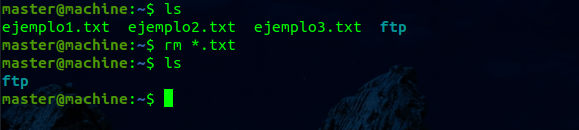
Ahora quiero borrar la carpeta micarpeta con todo su contenido:
rm -rf micarpeta/
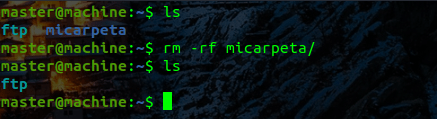
En otro ejemplo, tengo miotracarpeta, quiero borrar solamente su contenido pero sin borrar la carpeta, ingresamos a la carpeta y usamos la siguiente nomenclatura:
rm -rf *
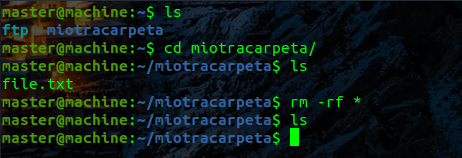
2. Renombrar archivos o carpetas
Si queremos cambiar el nombre a una carpeta o archivo, podemos usar el comando mv, tengo un archivo llamado archivo.txt le quiero cambiar el nombre a file.txt:
mv archivo.txt file.txt
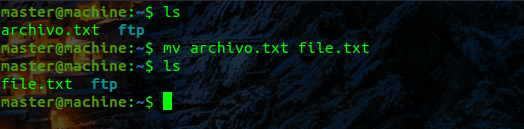
Podemos usar el mismo comando para cambiar el nombre de cualquier carpeta.
3. Mover archivos
El comando mv no solamente sirve para renombrar carpetas, también lo podemos usar para mover archivos o carpetas. Tengo 5 archivos txt que quiero mover dentro de la carpeta proyectos, para hacerlo tengo que escribir:
mv *.txt proyectos/
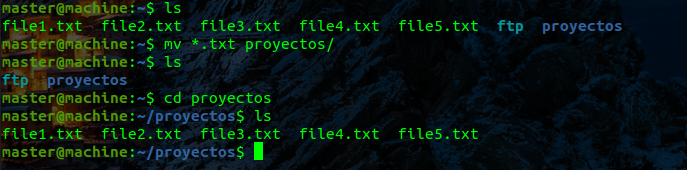
Ahora quiero mover todo el contenido de la carpeta proyectos a mi directorio actual:
mv proyectos/* ./

4. Copiar archivos
Para copiar archivos o carpetas desde terminal de comandos usamos el comando cp su nomenclatura es igual que mv. Tengo un archivo llamado reporte.txt quiero copiarlo a reportemes.txt:
cp reporte.txt reportemes.txt
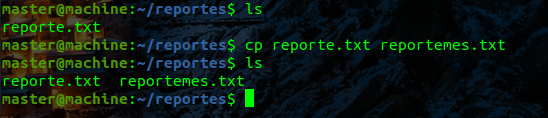
También podemos copiar un archivo a una carpeta en específico, quiero copiar el archivo configuracion.php a la carpeta mispruebas que esta en la siguiente ruta:
cp configuracion.php /var/www/mispruebas

Si queremos copiar un directorio completo, lo podemos hacer de manera recursiva pasando el argumento -R:
cp -R original/ original_copia/
De igual manera podemos asignar una carpeta de destino distinta.
5. Crear archivos o carpetas
Para crear un archivo desde la terminal usamos el comando touch, por ejemplo si quiero crear un archivo .env tengo que escribir:
touch .env
Para acceder a él desde línea de comandos lo abrimos con el editor nano:
nano .env
Para crear una carpeta nueva utilizamos el comando mkdir:
mkdir entrevistas
Existen más comandos y formas de usarse en la terminal de Linux para más información puedes consultar la documentación aquí. Como verás la gestión de archivos desde la terminal en Ubuntu o cualquier distribución de Linux no es dificil, sólo es cuestión de práctica. Espero que este tutorial te ayude y si es así te invito a compartir en tus redes sociales para que podamos ayudar a mas personas. También puedes ver cómo personalizar tu terminal aquí.
















